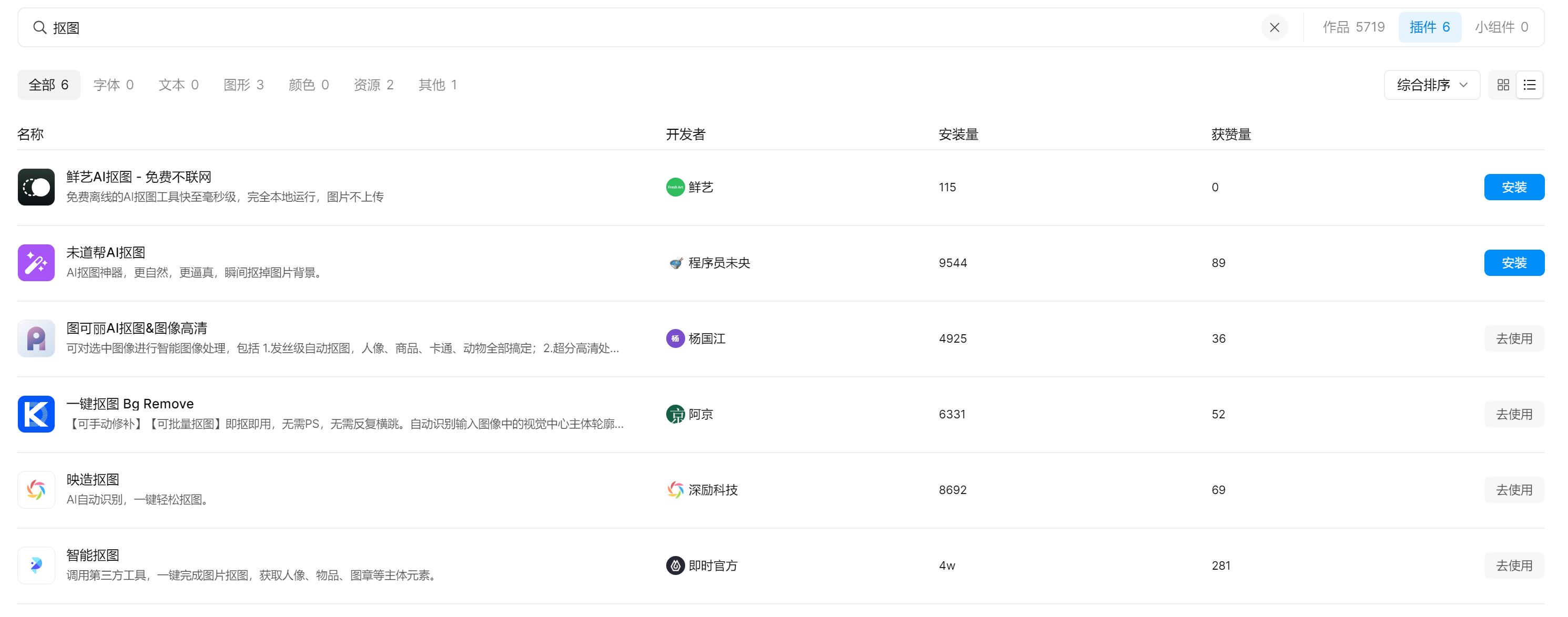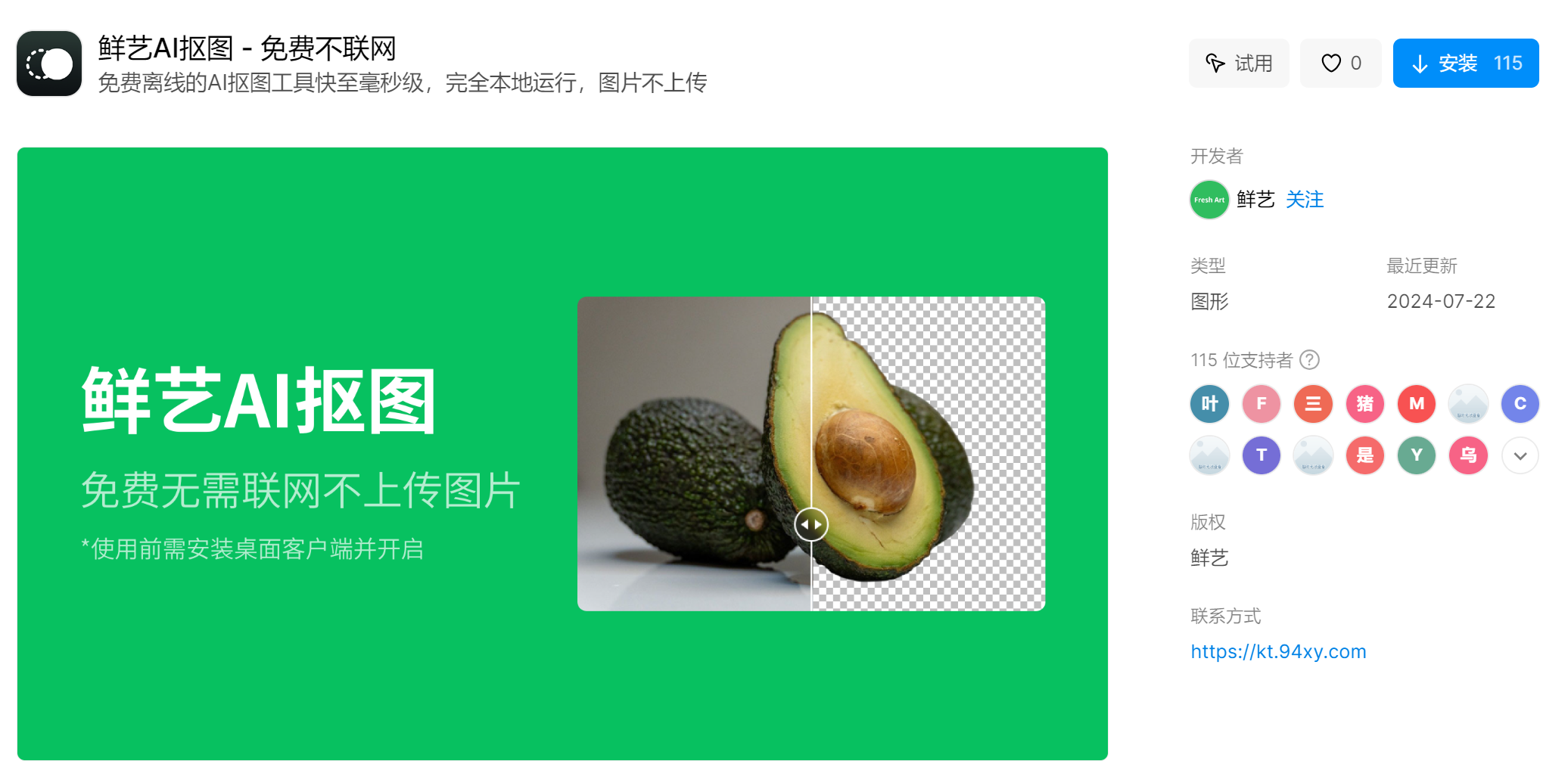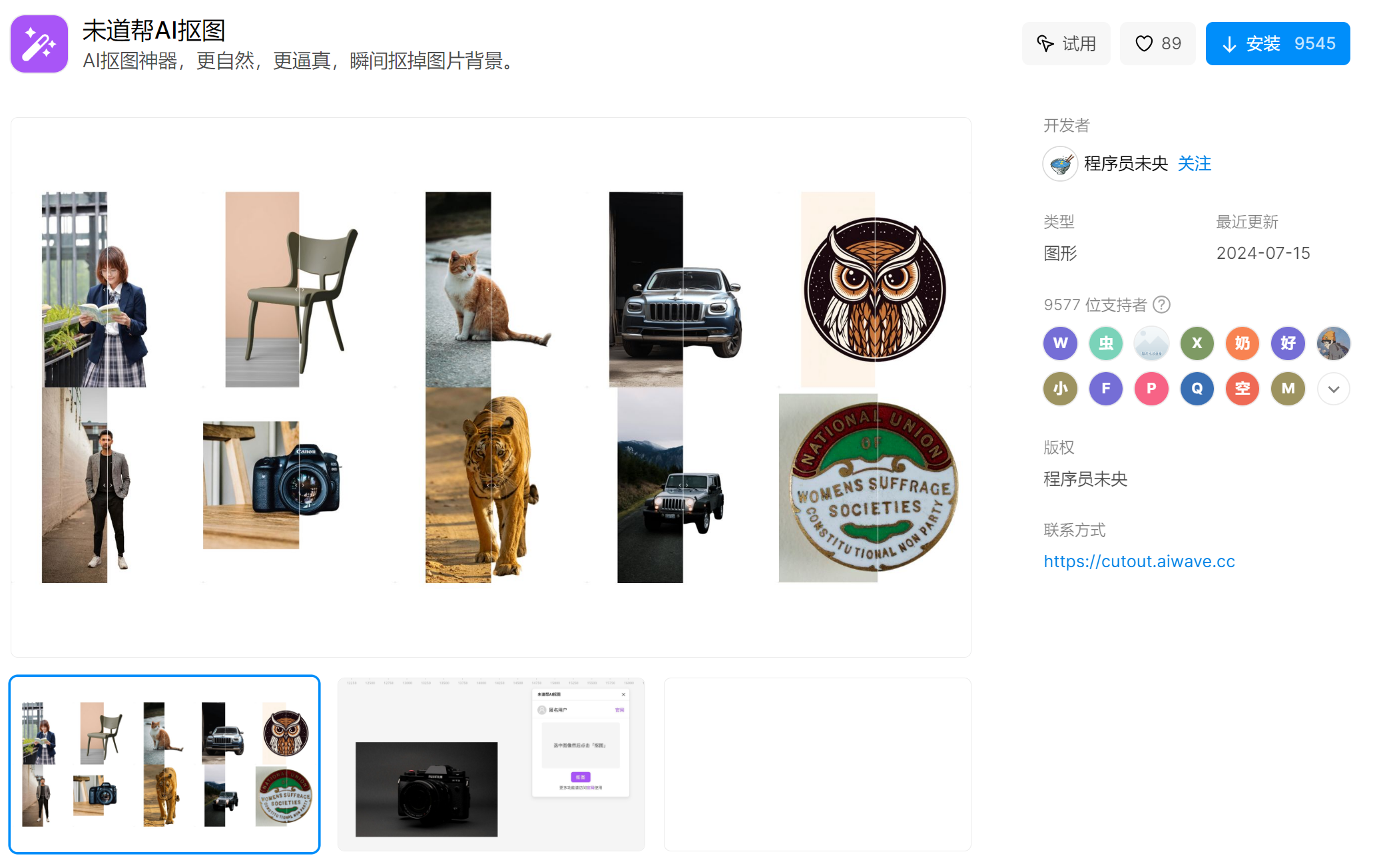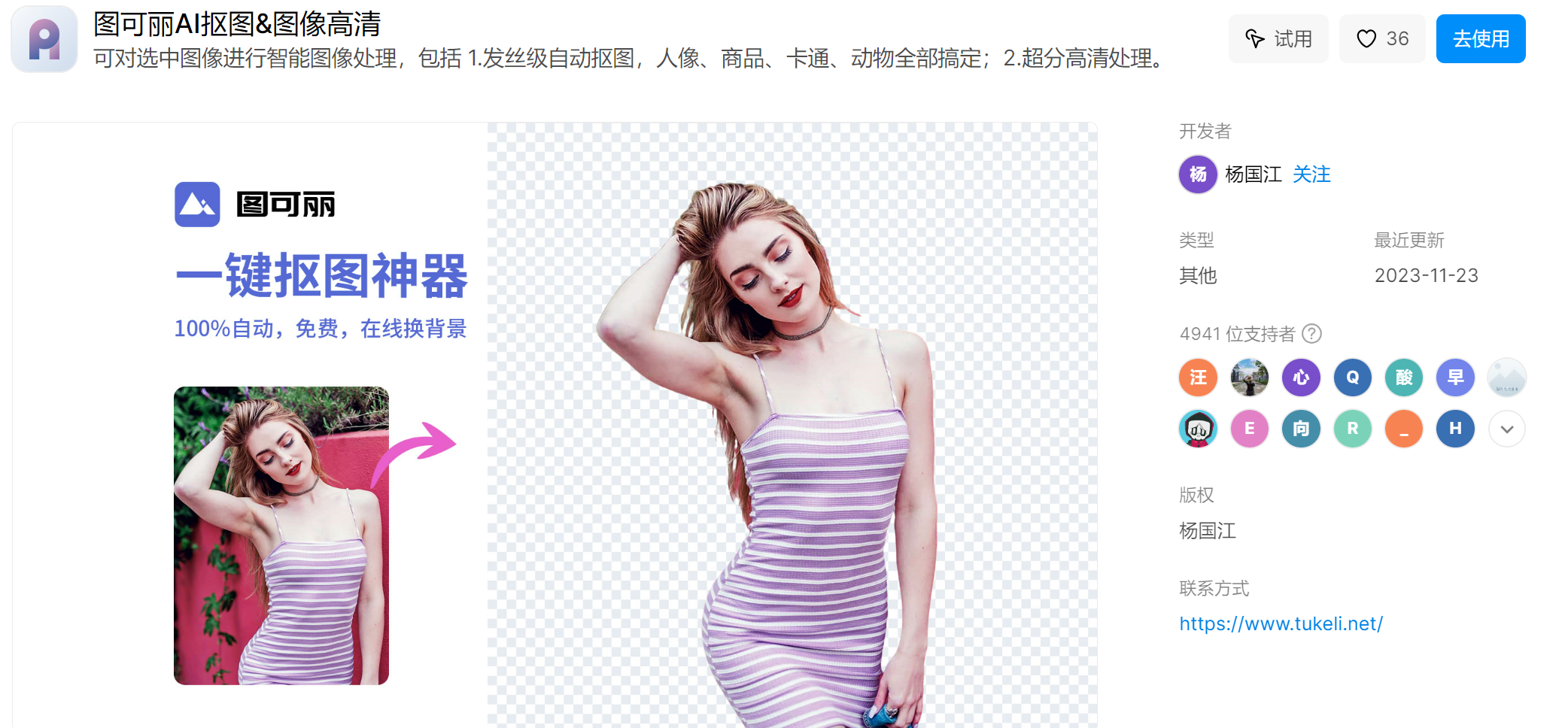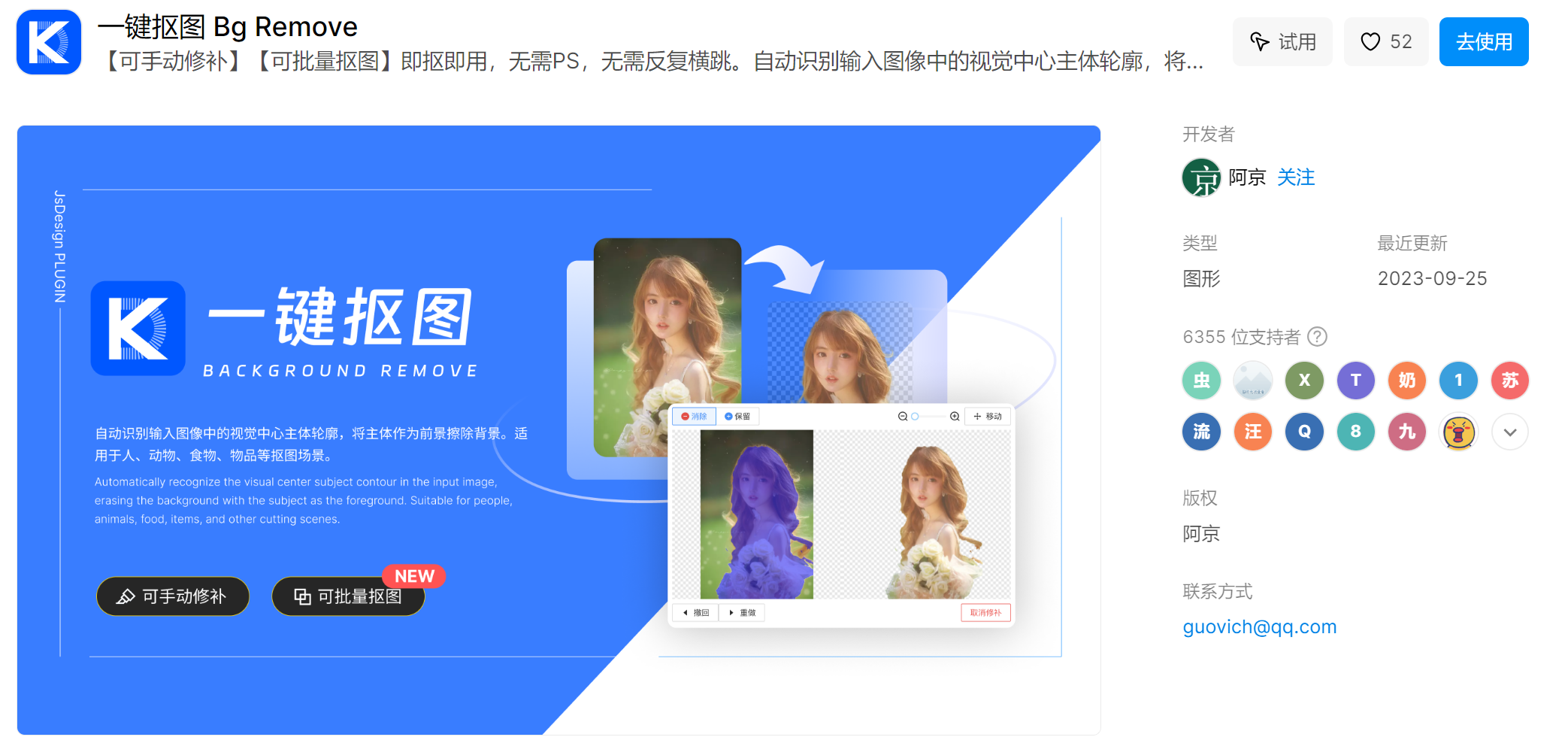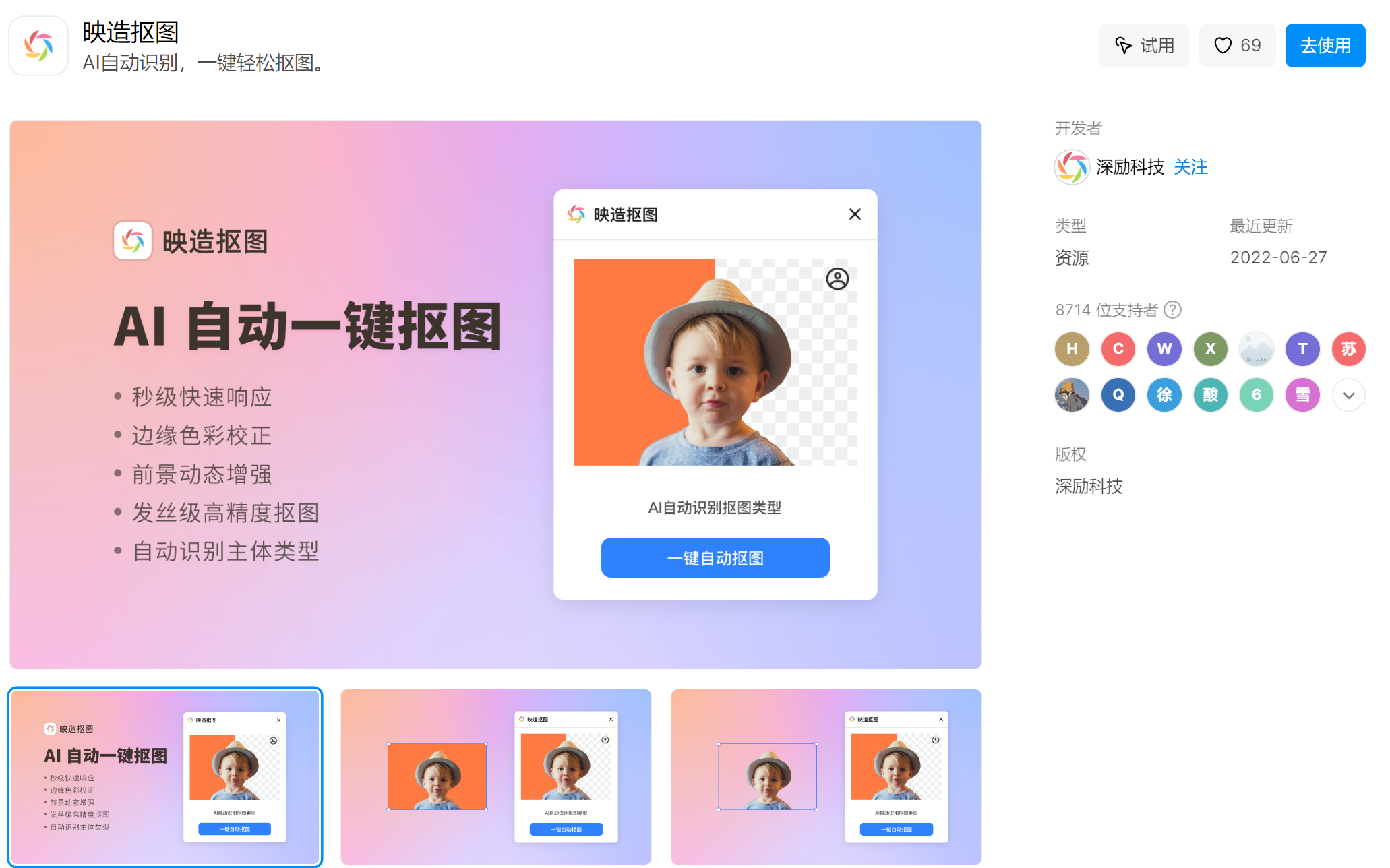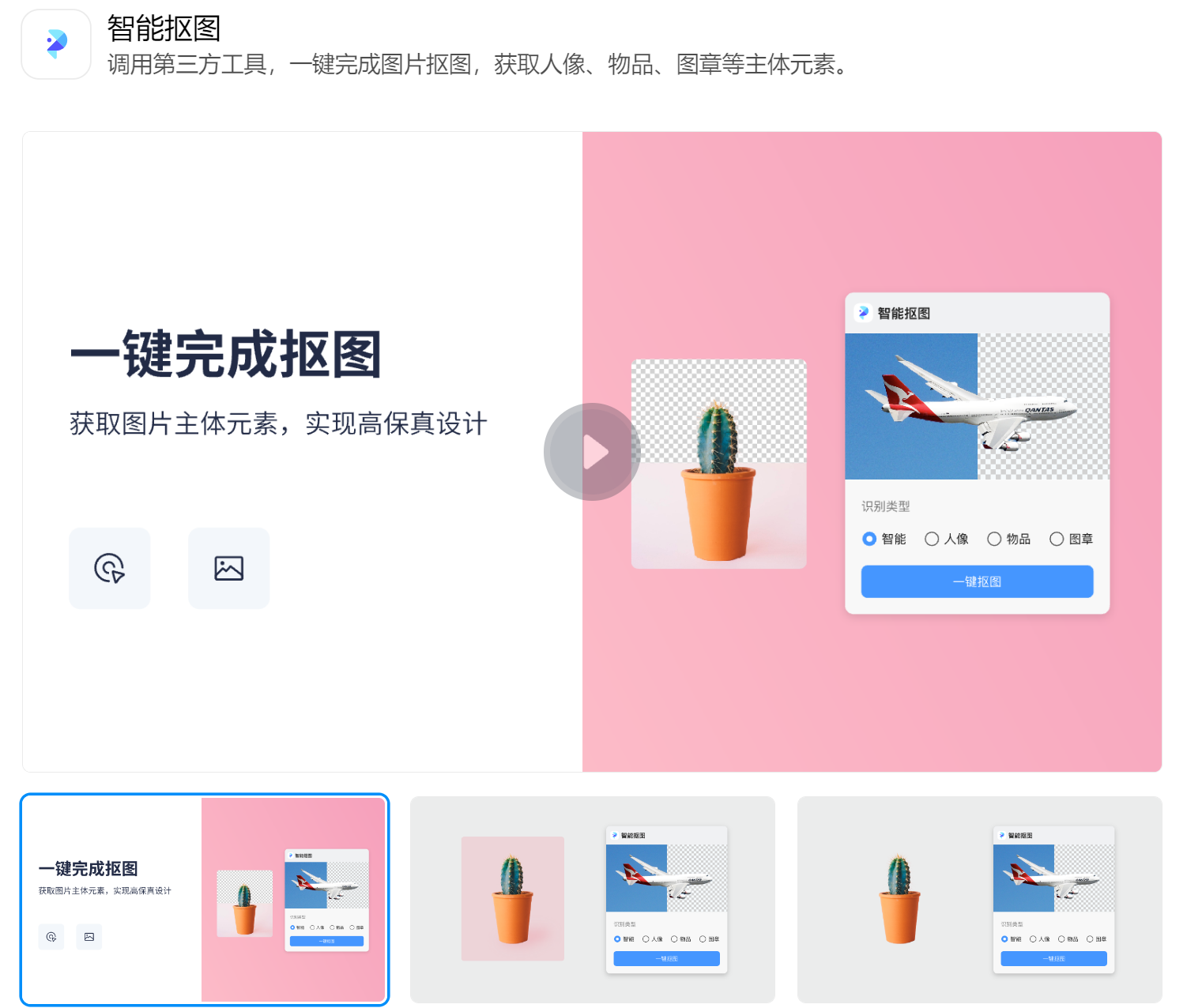PS橡皮擦使用教程详解
更新时间:2025-08-05 18:00:10
PS 的设计功能十分强大,当然 PS 的橡皮擦也不是简单的橡皮擦。PS 中共包含了 3 种橡皮擦工具,分别是橡皮擦工具、背景橡皮擦工具、魔术橡皮擦工具。橡皮擦工具主要用于擦除一些不需要的部分,背景橡皮擦和魔术橡皮擦工具主要就是用来进行抠图操作。本文为大家详细介绍这 3 种橡皮擦工具的用途,希望可以在大家使用 PS 橡皮擦时提供帮助。和我一起往下看看吧~
1、橡皮擦工具
橡皮擦工具主要用于擦除图形图像。就是把不用的部分进行擦除,用它来擦图的时候,擦过的地方会是透明的,如果下面还有图层的话,会透出下个图层的内容,但在背景层上擦的时候,是无法擦除背景色的。
使用方法:
对于 Photoshop 选项栏提供的画笔类似的参数,大小和样式的设置,不透明度设置,还有流量等需要灵活的应用才能擦好不需要的地方,具体使用步骤如下:
-
选择橡皮擦工具(快捷键 E);
-
在选项栏上选择画笔(可以选择模糊一点的画笔、大小可以按左右中括号键进行调整);
-
不透明度、流量调到合适的数值(一般数值小一些,因为擦除时显示的更柔和。但数值大可以擦除的比较快);
-
在需要擦除的地方擦除即可。
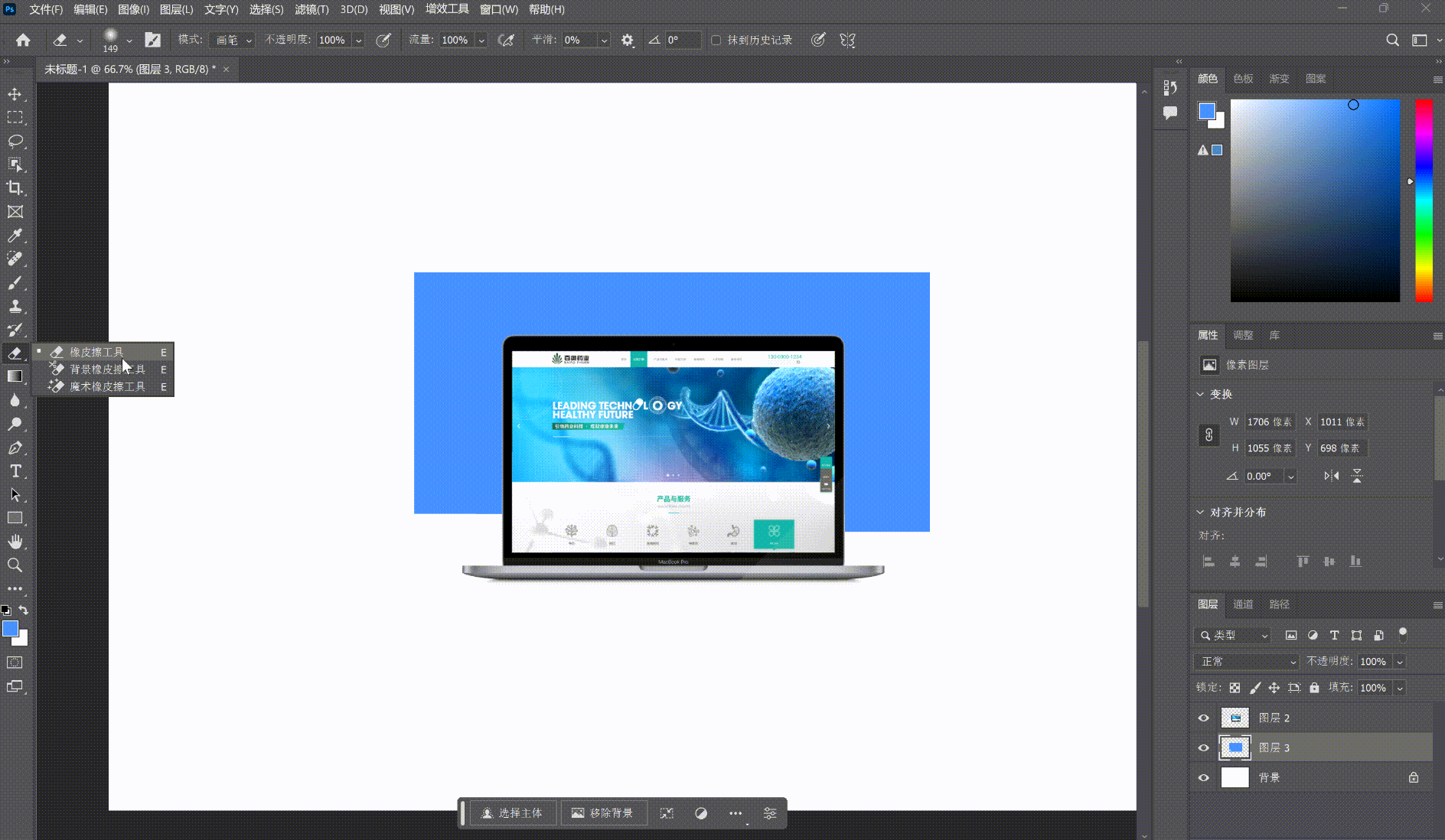
2、背景橡皮擦工具
背景橡皮擦,可以擦掉背景色,主要是用来抠图。
-
选择不连续选项时,将擦除鼠标拖动范围内所有与指定颜色相近的像素;选择邻近选项时,将擦除鼠标拖动范围内所有与指定颜色相近且相连的像素;选择查找边缘选项时,将擦除鼠标拖动范围内所有与指定颜色相近且相连的像素,但在擦除过程中可保留较强的边缘效果。
-
容差值越大,擦除颜色的范围越大,擦除后的效果越粗糙。
-
取样,当选择连续选项时,在擦除图像时将连续采集取样点;选择一次选项时,把在图像中第一次单击处的颜色作为取样点;选择背景色板选项时,将当前工具箱中的背景色作为取样色,只擦除与背景色相同的颜色。
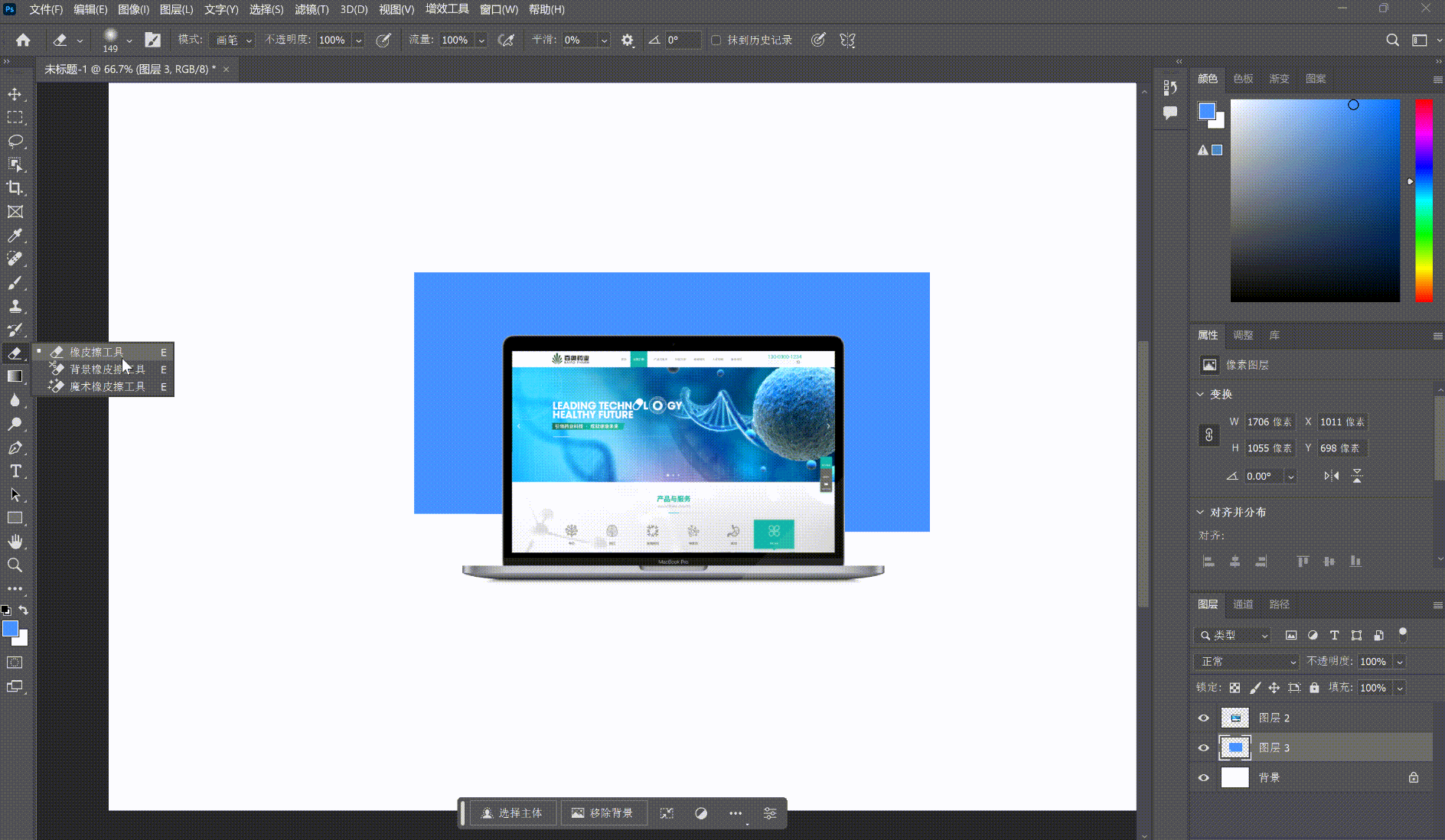
3、魔术橡皮擦工具
魔术橡皮擦工具主要也是用来抠图。它最厉害的地方是利用魔棒原理,根据用户选择的颜色或色块进行类似于色彩识别的操作,从而选中相似颜色的像素点。用户可以通过调整工具选项中的容差值来控制选区的范围。容差值越高,选区范围越广泛;容差值越低,选区范围越精确。
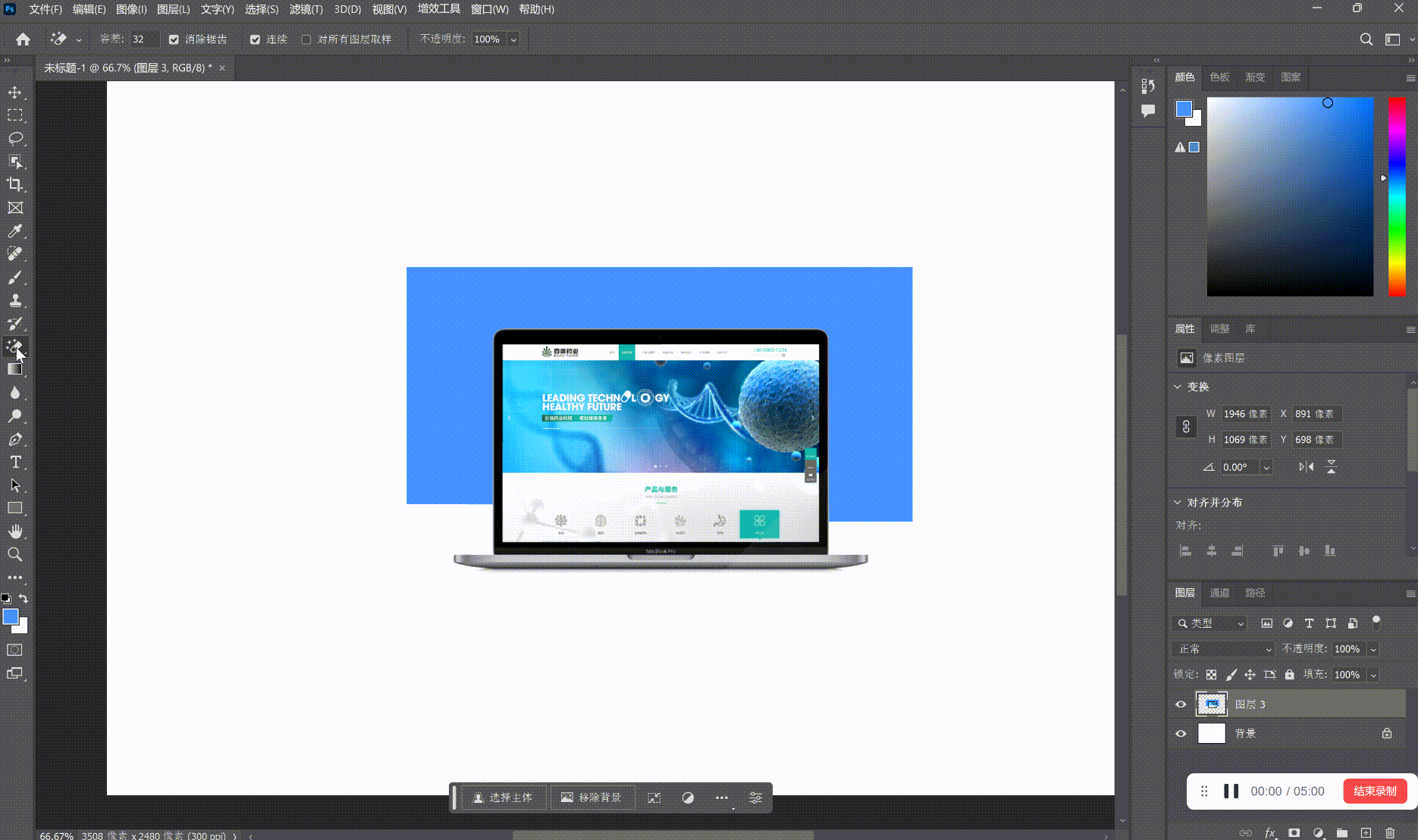
PS 的背景橡皮擦工具和魔术橡皮擦工具主要的用途就是用来抠图。即时设计中的 6 个插件也是可以满足大部分抠图操作的。所以如果打算要使用 PS 里的这两个橡皮擦工具进行抠图操作的话,可以考虑即时设计插件广场的这 6 个插件来帮助你进行抠图操作。
点击图片 一键体验抠图插件👇
即时设计中的 6 个抠图插件分别为:
3.1 鲜艺 AI 抠图-免费不联网
免费离线的 AI 抠图工具快至毫秒级,完全本地运行,图片不上传。
点击图片 一键体验鲜艺 AI 抠图插件👇
3.2 未道帮 AI 抠图
Al 抠图神器,更自然,更逼真,瞬间抠掉图片背景。
点击图片 一键体验未道帮 AI 抠图插件👇
3.3 图可丽 AI 抠图&图像高清
可对选中图像进行智能图像处理,包括 1。发丝级自动抠图,人像、商品、卡通、动物全部搞定;2.超分高清处理。
点击图片 一键体验图可丽 AI 抠图&图像高清插件👇
3.4 一键抠图 BgRemove
自动识别输入图像中的视觉中心主体轮廓,将主体作为前景擦除背景。适用于人、动物、食物、物品等抠图场景。
点击图片 一键体验一键抠图 BgRemove 插件👇
3.5 映造抠图
AI 自动识别,一键轻松抠图。
点击图片 一键体验映造抠图插件👇
3.6 智能抠图
调用第三方工具,一键完成图片抠图,获取人像、物品、图章等主体元法。
点击图片 一键体验智能抠图插件👇
总结
以上就是本文为大家介绍的有关 PS 的 3 个橡皮擦工具的详细介绍。橡皮擦工具主要用于擦除一些不需要的部分,背景橡皮擦和魔术橡皮擦工具主要就是用来进行抠图操作。所以如果想要进行抠图操作的话,也可以试试使用即时设计的这 6 个抠图插件进行抠图操作,更快更方便~